Шаг 1
Для того, чтобы добавить кртинку в текст, необходимо навести курсор в то место в тексте, куда нужно поместить изображение и нажать на кнопку, показанную на рисунке 1.
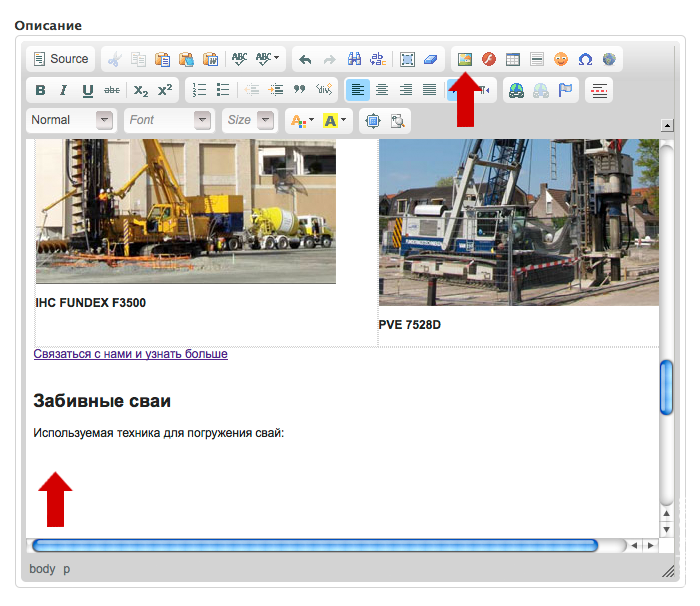
Рис. 1 Кнопка для загрузки изображений на сайт
Шаг 2
В появившемся окне выбрать кнопку Browse Server (Выбор на сервере) (см. рисунок 2).
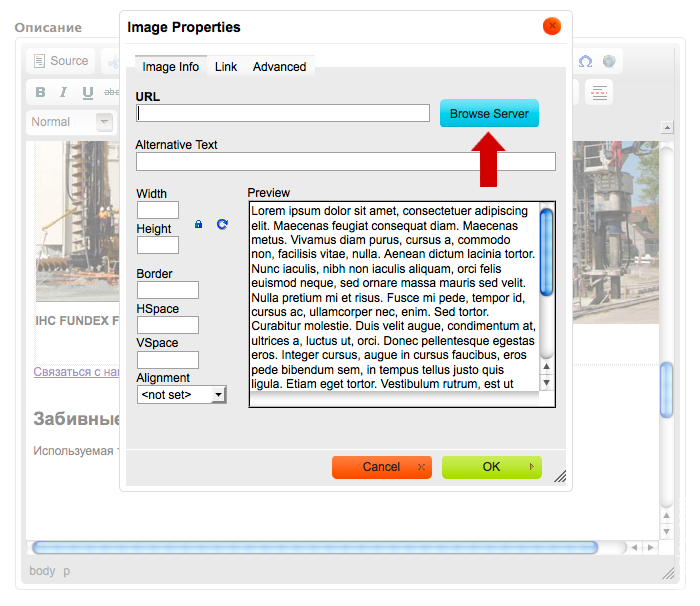
Рис. 2 Кнопка выбора изображений на сервере
Шаг 3
В открывшимся окне «Обзор файлов» находятся все изображения, ранее загруженные на сервер, где находится сайт. Здесь можно выбрать одно из имеющихся изображений (Вставить файл) или, если нужная картинка еще не была загружена, загрузить ее с компьютера (Закачать) (см. рисунок 3).
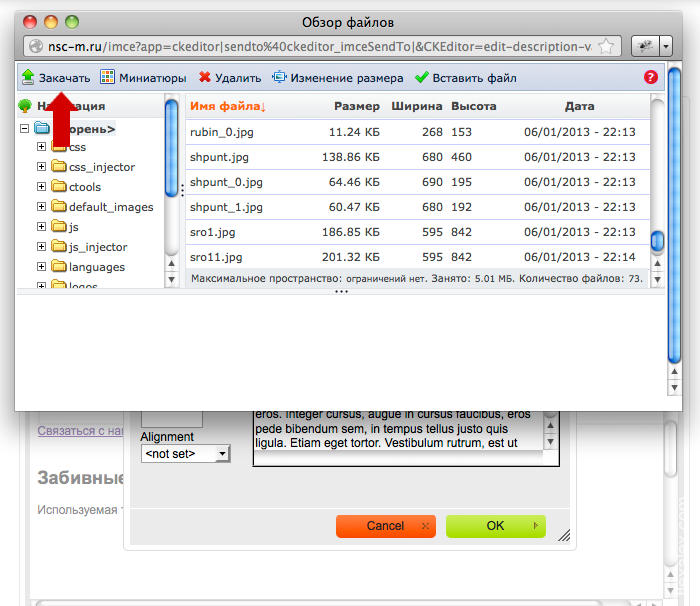
Рис. 3 Загрузка изображений с сервера
Шаг 4
Чтобы загрузить картинку с компьютера, необходимо нажать на кнопку Browse (Обзор), выбрать нужный файл и нажать Закачать. Он будет загружен на сервер. После этого необходимо выбрать пункт Вставить файл (см. рисунок 4, 5).
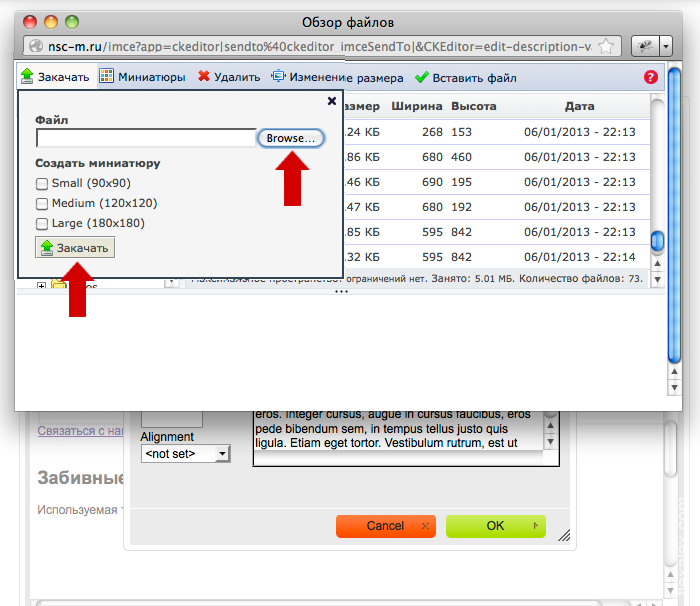
Рис. 4 Кнопка для выбора файла
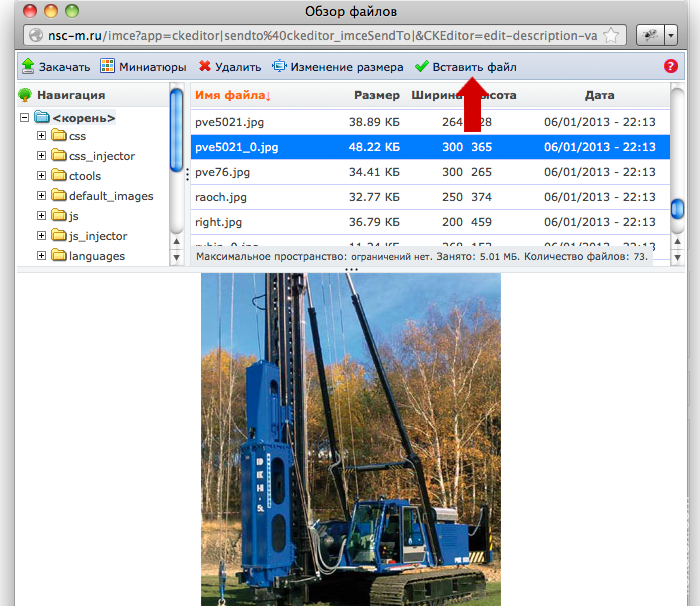
Рис. 5 Загрузка изображения на сервер
Шаг 5
После этого обязательно следует прописать Альтернативный текст для иллюстрации. Он очень важен для тех случаев, когда картинки не отображаются по какой-то причине, а также по этому тексту поисковые роботы индексируют сайт (см. рисунок 6).
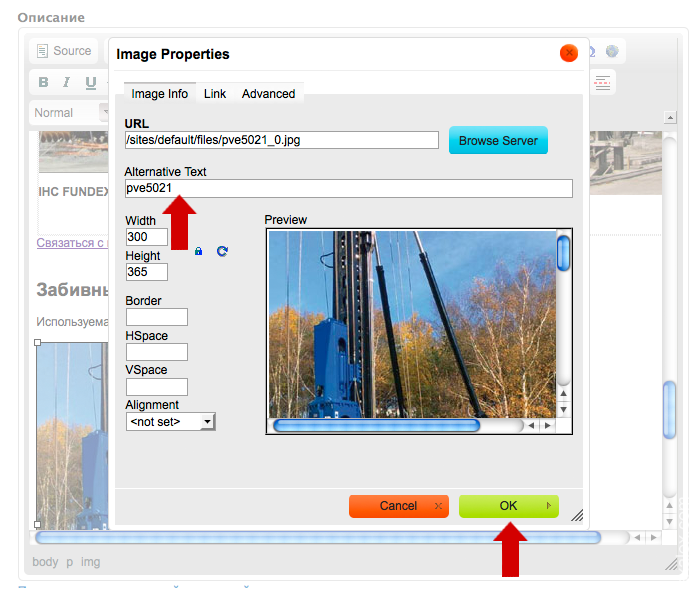
Рис. 6 Добавление альтернативного текста для иллюстрации
Шаг 6
Нажмите ОК.